Una guida Mac OS X alle funzionalità di accessibilità
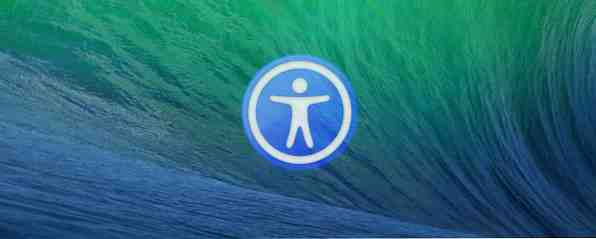
La maggior parte di noi usa il modo in cui usiamo un computer ogni giorno per scontato. Una tastiera, un mouse e un monitor sembrano necessari, anche naturali. Eppure molte persone devono fare affidamento su altri mezzi per interagire con un computer. Fortunatamente, Mac OS X ha un numero di funzioni di accessibilità integrate che possono soddisfare le esigenze della maggior parte degli utenti. Ecco cosa sono e cosa fanno.
Trovare l'accesso
Prima di preoccuparti delle funzioni di accessibilità 7 passaggi per rendere i computer accessibili per gli anziani 7 passaggi per rendere i computer accessibili per gli anziani Per saperne di più, devi trovarli. Fortunatamente, è un gioco da ragazzi. Basta aprire il menu Apple in alto a sinistra e quindi fare clic Preferenze di Sistema. Troverai l'icona Accessibilità nella quarta riga in basso.

È anche possibile aprire un menu Accessibilità premendo contemporaneamente i tasti Funzione (Fn), Opzione, Comando e F5. Oppure, se desideri utilizzare funzionalità specifiche tramite la tastiera, puoi fare riferimento alla comoda lista di collegamenti a scelta rapida di Apple.
Vedendo
La prima categoria di funzionalità è denominata Seeing e include strumenti di visualizzazione, zoom e voiceover. Questi sono utili per le persone che hanno una disabilità visiva.
Il display è utilizzato per invertire i colori, convertire in scala di grigi, migliorare il contrasto 7 passaggi per rendere i computer accessibili per gli anziani 7 Passaggi per rendere i computer accessibili per gli anziani Leggi di più e modifica le dimensioni del cursore, che sono grandi per le persone con vista parziale. La luminosità e la risoluzione sono regolate in un menu separato, collegato dal menu Visualizza.

Lo zoom è progettato per le persone con problemi di vista e fa esattamente quello che dice. Qui è dove si attivano le scorciatoie da tastiera Zoom, e questo è anche il punto in cui è possibile regolare la distanza di OS X da ingrandire quando si attiva la funzione.
VoiceOver è un avanzato sistema di controllo audio per le persone senza vista. Il set di funzioni di VoiceOver è estremamente avanzato e include controlli tattili esclusivi, supporto per display braille e supporto vocale per trenta lingue. Questa funzionalità è abbastanza complessa che Apple ha sviluppato una lunga guida per farlo da sola, ma è incredibile per chiunque abbia difficoltà ad usare un computer a causa della sua visione. Navigator, che svolge una funzione simile in Microsoft Windows, semplicemente non può competere.
udito
Le opzioni audio in ascolto sono fondamentali. Puoi attivare il flash dello schermo, che lampeggia sullo schermo quando viene visualizzato un avviso di sistema, e puoi forzare il suono stereo a essere visualizzato come mono.
Troverai anche le preferenze relative ai sottotitoli, che di nuovo sono abbastanza limitati; non puoi fare molto, tranne passare da tre dimensioni di default e forzare i sottotitoli quando possibile. Comunque, è meglio di niente.
interagire
Nella categoria Interagire troverai funzionalità che cambiano il modo in cui funzionano gli input OS X. La sezione inizia con la tastiera, in cui è possibile attivare tasti permanenti o tasti lenti. I tasti permanenti consentono di abilitare i tasti modificatori (come il comando) senza tenerli premuti per tutto il tempo che si desidera siano attivi. I tasti lenti ritarda semplicemente la risposta di una chiave, che a sua volta richiede un uso più mirato. È inoltre possibile abilitare un indicatore audio clicky che consente di sapere quando viene attivato un tasto.
Mouse e trackpad sono i tasti del mouse, una funzionalità che consente la navigazione del mouse tramite la tastiera. Questo è anche, in qualche modo confuso, dove troverai caratteristiche che non sono necessariamente sempre legate all'accessibilità, come la velocità del cursore e la velocità del doppio clic.

Sotto Controllo interruttori troverai uno strumento che ti consente di navigare nella maggior parte delle funzioni del sistema utilizzando un singolo “Interruttore” come la barra spaziatrice. Se abilitato, viene visualizzato un menu. Premendo l'interruttore assegnato si avvia la navigazione attraverso il menu, che si verifica automaticamente. Quando viene evidenziato il comando desiderato, l'interruttore viene nuovamente premuto. In questo modo la maggior parte delle funzioni del sistema può essere controllata con un singolo tasto o pulsante.
Anche il mouse può essere usato in questo modo; selezionando l'interruttore si fa scorrere una linea verticale attraverso lo schermo. Quando è dove desideri, premi l'interruttore per interrompere la linea, quindi ripeti questa procedura per l'accesso orizzontale. Questo ti permette di usare il mouse con una sola chiave. OS X ti consente persino di aggiungere funzioni personalizzate al pannello Switch, che viene eseguito selezionando Panel Editor nel menu Switch.
Accessibilità Altrove
Mentre la maggior parte degli strumenti di accesso importanti si trovano nel menu Accessibilità, ci sono altre aree di Preferenze di Sistema che potrebbero essere rilevanti. Loro includono:
Generale: Qui puoi cambiare il tema del colore di OS X
Display: Può essere utilizzato per modificare la risoluzione, il ridimensionamento, la luminosità e la gamma di colori.
Dock: Qui è dove si modifica la dimensione del dock, la sua posizione, se nasconde automaticamente e altro

Suono: Utilizzato per modificare il volume e quando vengono riprodotte le notifiche audio.
Tastiera: Qui puoi cambiare il layout della tastiera, abilitare le scorciatoie relative all'accessibilità, regolare il ritardo della chiave e personalizzare il controllo ortografico.
Dettatura e discorso: Qui è dove si attiva la dettatura, che abilita l'input via voce in alcune applicazioni (può essere abilitato toccando due volte il tasto Fn). Puoi anche fare in modo che il tuo sistema legga gli avvisi di sistema, attivare la sintesi vocale 7 Passaggi per rendere i computer accessibili per gli anziani 7 Passaggi per rendere i computer accessibili per gli anziani Leggi di più del testo selezionato tramite una scorciatoia da tastiera e cambia il voce utilizzata dal sistema.
Strumenti di terze parti
Le caratteristiche di accessibilità in OS X sono impressionanti, ma il sistema operativo non fa tutto. Esistono alcuni strumenti di terze parti che possono colmare le lacune che il sistema operativo Apple non copre.

Keymo - Vuoi usare il mouse senza un mouse? Keymo è un altro modo per farlo. Questa funzione dell'app è in qualche modo ridondante con le funzionalità di accessibilità integrate di OS X, ma la sua interfaccia è più semplice e offre una più ampia varietà di opzioni.
MenuPop - Questa app da 99 cent fornisce un rapido accesso al menu di un programma tramite un tasto di scelta rapida. Pur essendo pensato per la produttività, è ottimo anche per chiunque abbia difficoltà a utilizzare un mouse o un trackpad.
PinPoint [Non più disponibile] - Un programma gratuito, PinPoint è un'utilità di personalizzazione del cursore che consente di aggiungere un'immagine attorno al cursore, facilitando l'identificazione. Questa app è solo $ 4,99 sul Mac App Store Ricevi aggiornamenti più facili con questi negozi di app alternativi per Mac Ricevi aggiornamenti più facili con questi negozi di app alternativi per Mac Stanco di installare e aggiornare manualmente le app Mac? Dai un'occhiata a queste alternative al Mac App Store, che offre download e aggiornamenti che l'App Store non può offrire. Leggi di più .

Proloquo - Questa utility consente all'utente di creare pannelli vocali personalizzati associati a immagini e testo, il che rende più facile trovare e attivare la parola o la frase corretta. Gli utenti che hanno difficoltà nell'uso di una tastiera lo troveranno molto utile. Sfortunatamente, una licenza completa è $ 299.
Leggi e scrivi Gold- Progettata per persone con difficoltà di lettura, questa app può leggere il testo dalla maggior parte dei documenti e delle foto, bloccare aree indesiderate dello schermo per ridurre la distrazione e fornire un facile accesso a un dizionario completo. Sfortunatamente, questa app vende a $ 649.
Conclusione
Ora dovresti avere una certa familiarità con le opzioni di accessibilità offerte da Mac OS X. Se hai domande o ulteriori consigli, assicurati di lasciare un commento.


